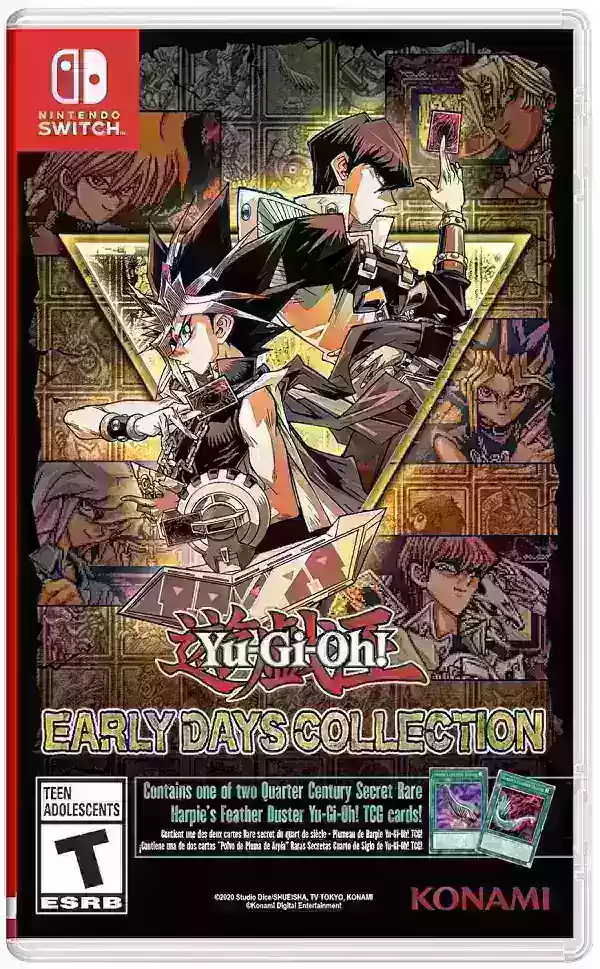STEAM DECK: Hoe game Boy Games te runnen
Snelle links
Het stoomdek, een krachtige handheldconsole, blinkt uit in het uitvoeren van moderne games en biedt uitgebreide aanpassingsopties. Met Emudeck verandert het in een uitstekende retro -gamingmachine, perfect geschikt voor het spelen van klassieke game -jongenstitels. Hoewel deze spellen ouder zijn, blijven hun charme en nauwgezet ontwerp boeiend, ondanks de beperkte kleurenpaletten. Deze gids leidt je door het installeren van Emudeck en genieten van game -boy -games op je stoomdek.
Bijgewerkt 13 januari 2024, door Michael Llewellyn: Hoewel de game-jongen geen significante verwerkingskracht op het stoomdek vereist, vereist optimale emulatie Decky Loader en de Power Tools-plug-in voor verfijnde controle over systeembronnen. Deze bijgewerkte handleiding bevat de nodige stappen voor het installeren van beide, samen met instructies voor het herstellen van Decky Loader na een stoomdek -update.
Voordat Emudeck wordt geïnstalleerd
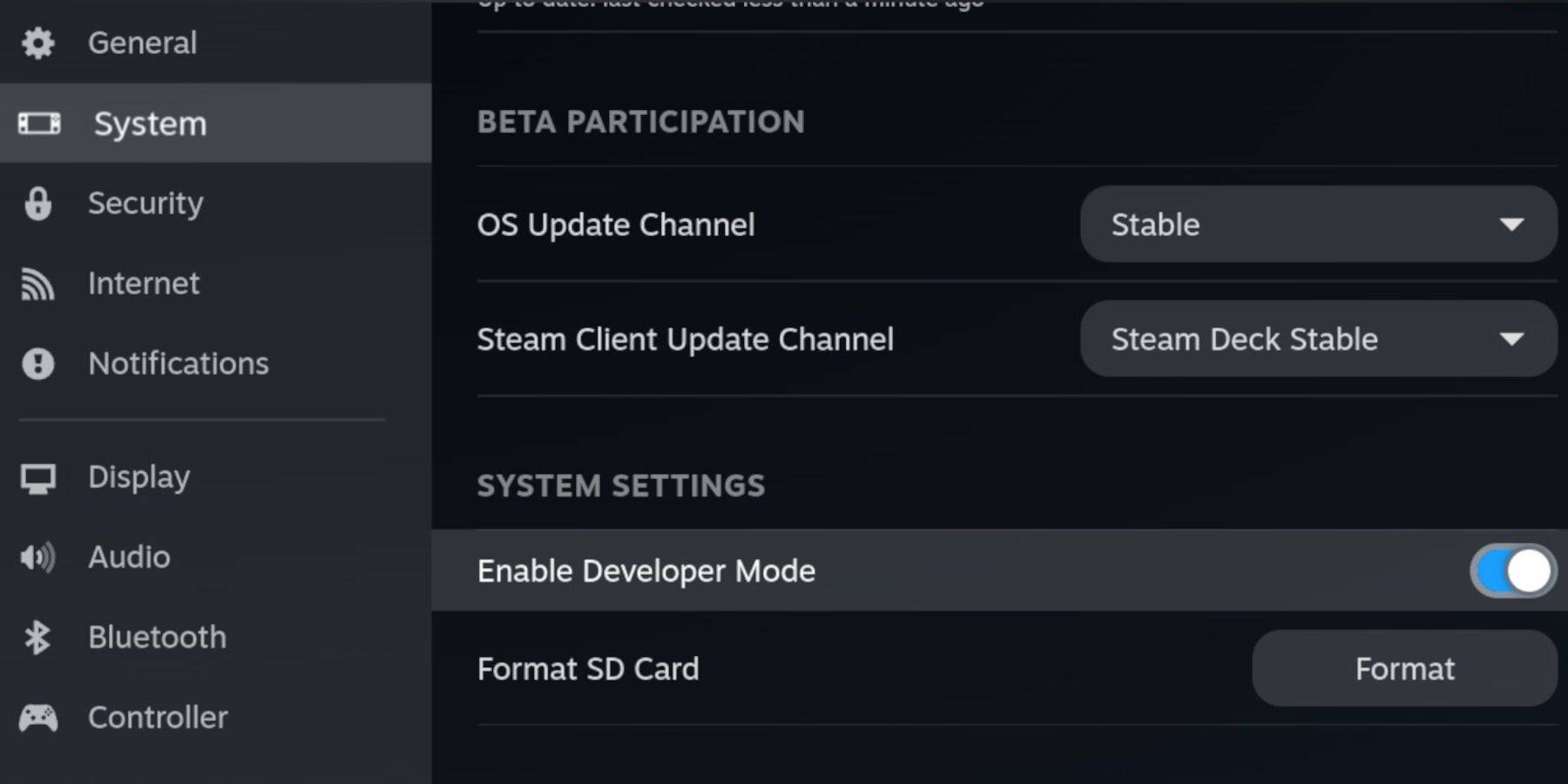 Verzamel deze benodigdheden voordat u begint:
Verzamel deze benodigdheden voordat u begint:
- Een volledig opgeladen stoomdek.
- Een A2 -microSD -kaart voor het opslaan van games en emulators.
- Juridisch verkregen Game Boy ROM's.
- Een Bluetooth -toetsenbord en muis (of een bekabelde set met een dok) voor eenvoudiger ROM -overdracht en navigatie.
Verander de ontwikkelaarsmodus
- Druk op de stoomknop.
- Navigeer naar het systeemmenu en schakel de ontwikkelaarsmodus in.
- Toegang tot het ontwikkelaarsmenu en schakel CEF -foutopsporing in.
- Selecteer de stroom en schakel vervolgens naar de desktopmodus.
Download Emudech in desktopmodus
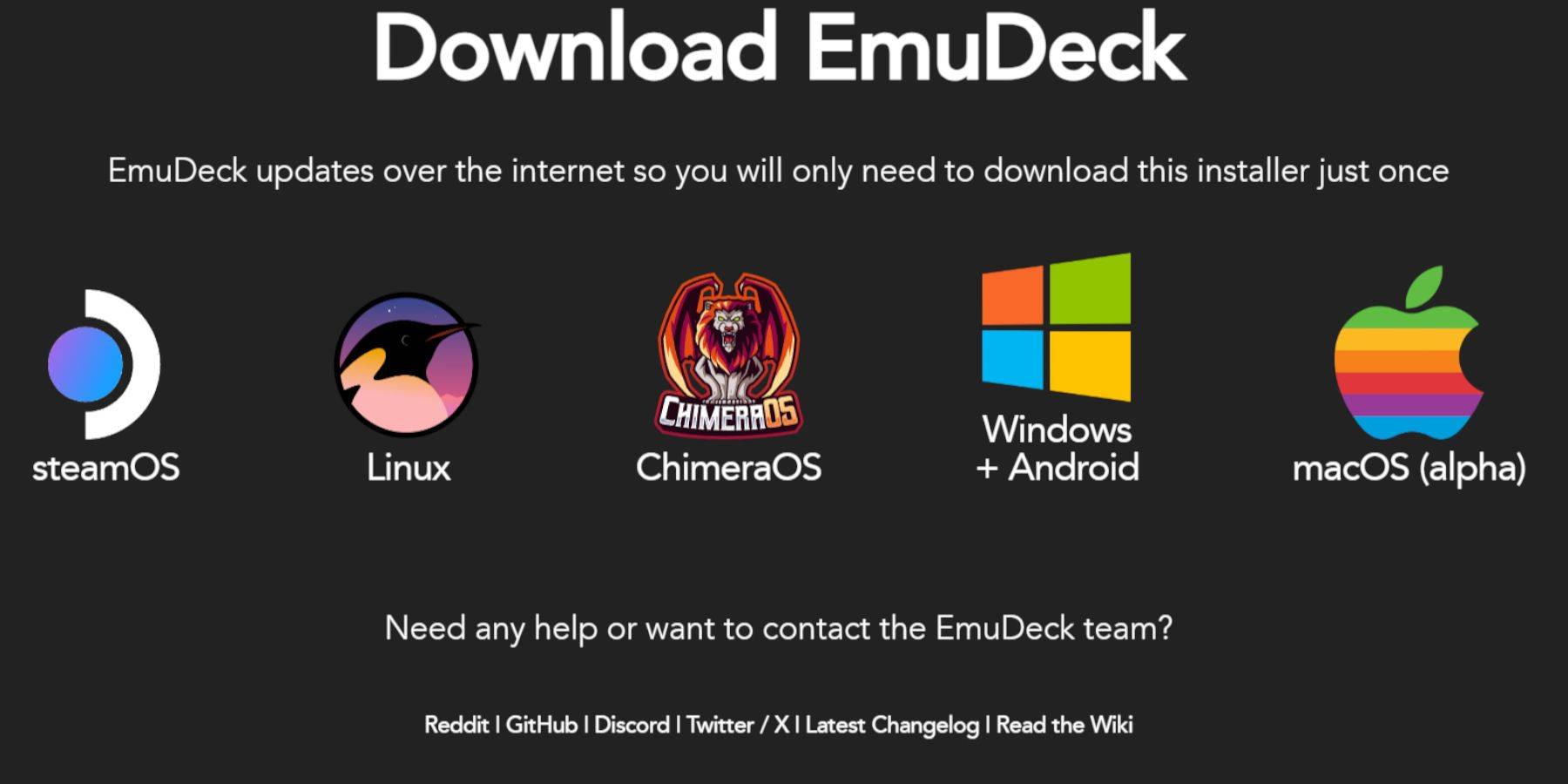
- Sluit uw toetsenbord en muis aan.
- Open in de desktopmodus een browser (zoals DuckDuckGo of Firefox) en download Emudeck.
- Klik op "Downloaden", kies Steam OS en selecteer "GRATIS downloaden".
- Kies "Aanbevolen instellingen", vervolgens "Aangepaste installatie".
- Selecteer uw SD -kaart (gelabeld "primair") in het Emudeck -menu.
- Kies dezelfde SD -kaart ("primair") tijdens het opstartproces van het emedeck.
- Selecteer de gewenste emulators (of kies Retroarch, Emulation Station en Steam ROM Manager). Klik op "Doorgaan."
- Schakel Auto opslaan in.
- Sla de resterende schermen over en klik op "Afwerking".
Snelle instellingen
- Open Emudeck en selecteer "Snelle instellingen".
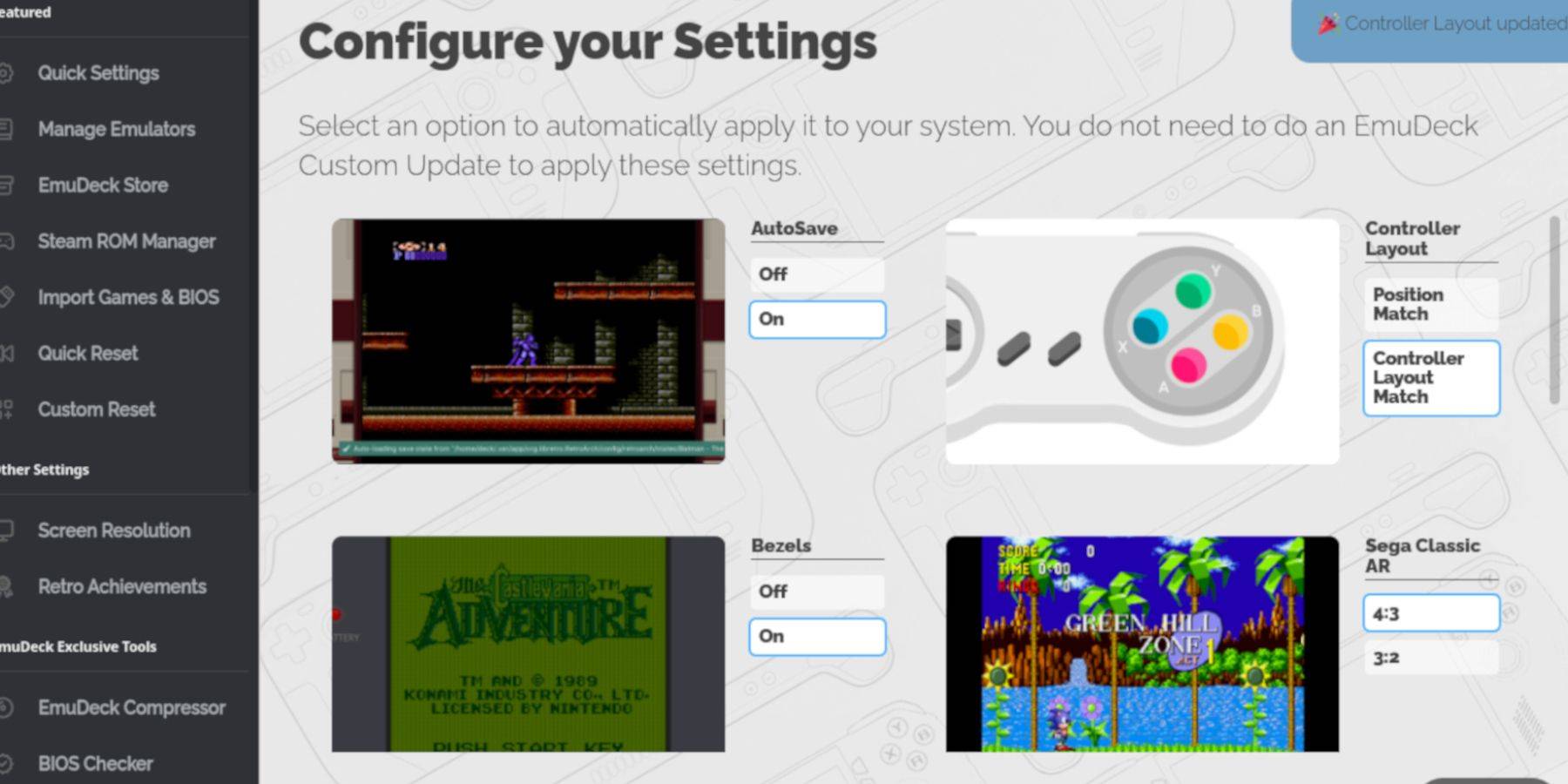
- Schakel Autosave in.
- Selecteer "Controller lay -out match."
- Schakel randen in.
- Schakel Nintendo Classic AR in.
- Schakel LCD -handhelds in.
Game Boy Games toevoegen aan het stoomdek
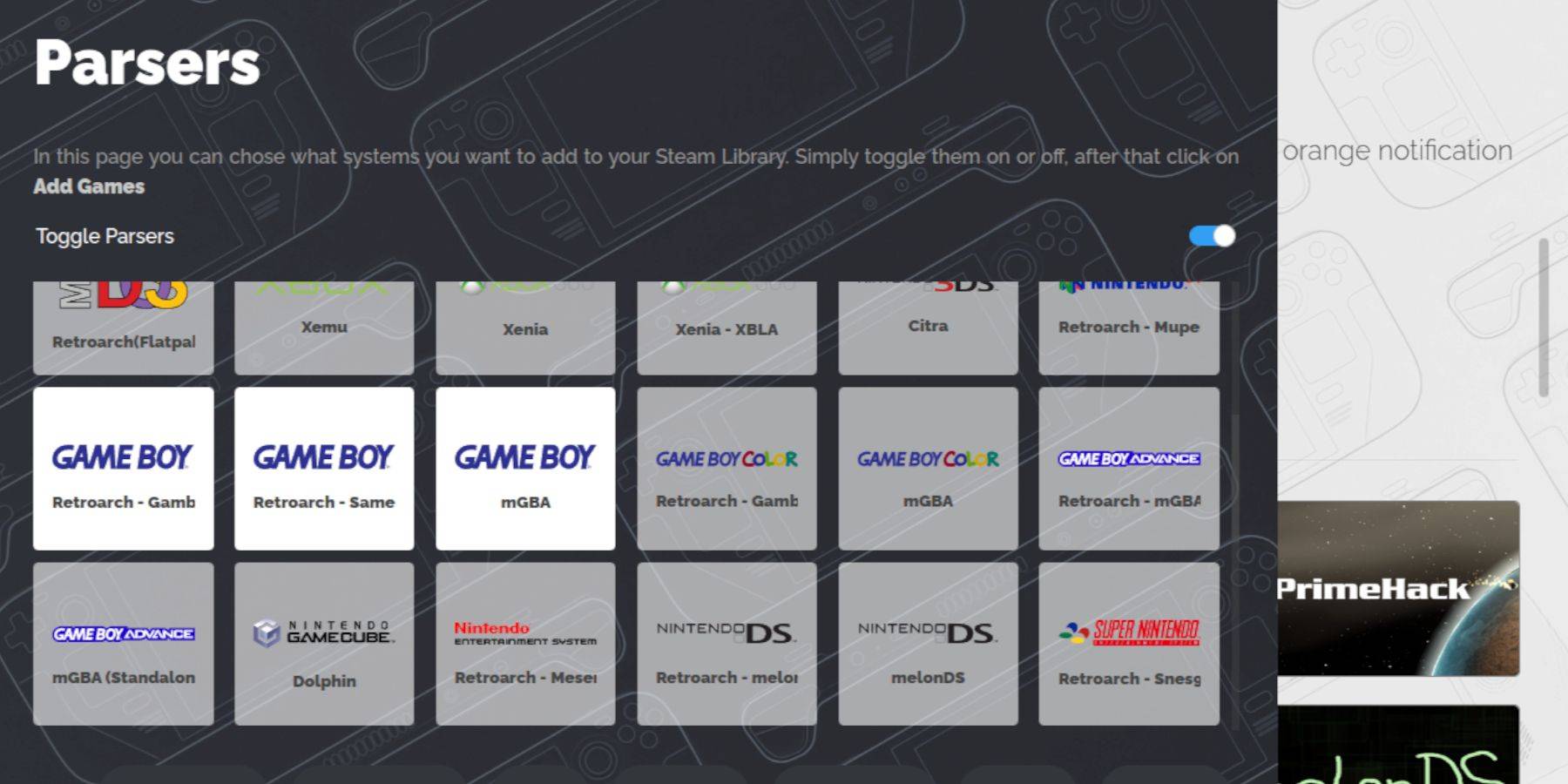 Breng nu je game boy -games over:
Breng nu je game boy -games over:
- Gebruik Dolphin File Manager om toegang te krijgen tot uw bestanden.
- Klik op "Primair" onder verwijderbare apparaten.
- Open de map "Emulatie" en vervolgens "ROMS", dan de map "GB".
- Zorg ervoor dat ROM's de juiste
.gb-bestandsextensie hebben. - Breng je game boy -roms over in deze map.
Game Boy -bestandsnamen: .gb
Steam ROM -manager
- Open heropenen en klik op "Steam Rom Manager".
- Selecteer "Ja" om de Steam -client te sluiten en klik op "Volgende".
- Schakel "Toggle Parsers" uit.
- Klik op de drie -game -jongenstabs.
- Selecteer "Games toevoegen."
- Na het toevoegen van games en het dekken van kunst, selecteer "Opslaan naar Steam".
- Wacht op het bevestigingsbericht en sluit Steam ROM Manager.
- Verlaat emudeck en ga terug naar de gaming -modus.
Game Boy Games spelen op het stoomdek
- Druk op de stoomknop.
- Open uw bibliotheek.
- Ga naar het tabblad Collecties.
- Selecteer een Game Boy -collectie.
- Open een spel en tik op "Play".
Pas de kleuren van de game aan
(Opmerking: niet alle game boy -games ondersteunen dit.)
- Lanceer een Game Boy -game.
- Druk op Select + Y om het Retroarch -menu te openen.
- Selecteer "Core Options", dan "GB Colorisation."
- Kies "Auto" voor automatische colorisatie of "UIT" voor nauwkeurige Game Boy -visuals.
Het emulatiestation gebruiken voor game boy -games
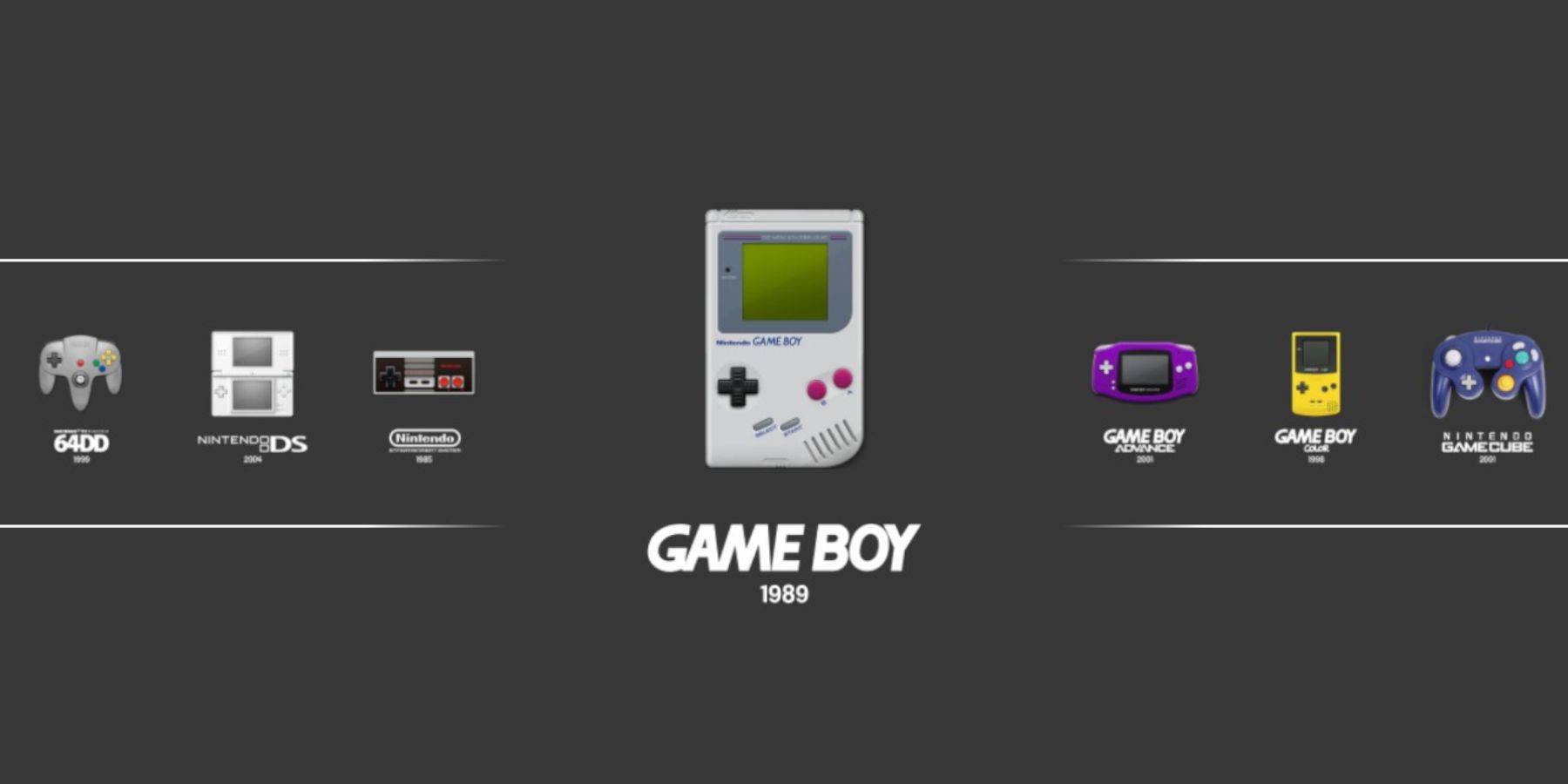 Emulatiestation biedt een alternatieve lanceringsmethode:
Emulatiestation biedt een alternatieve lanceringsmethode:
- Druk op de stoomknop.
- Open uw bibliotheek en vervolgens op het tabblad Collecties.
- Selecteer het venster "Emulators" en vervolgens "emulatiestation".
- Selecteer het pictogram Game Boy en druk op A om te starten.
- De opdracht retroarch (selecteer + y) werkt hier ook.
Installeer decky lader op het stoomdek
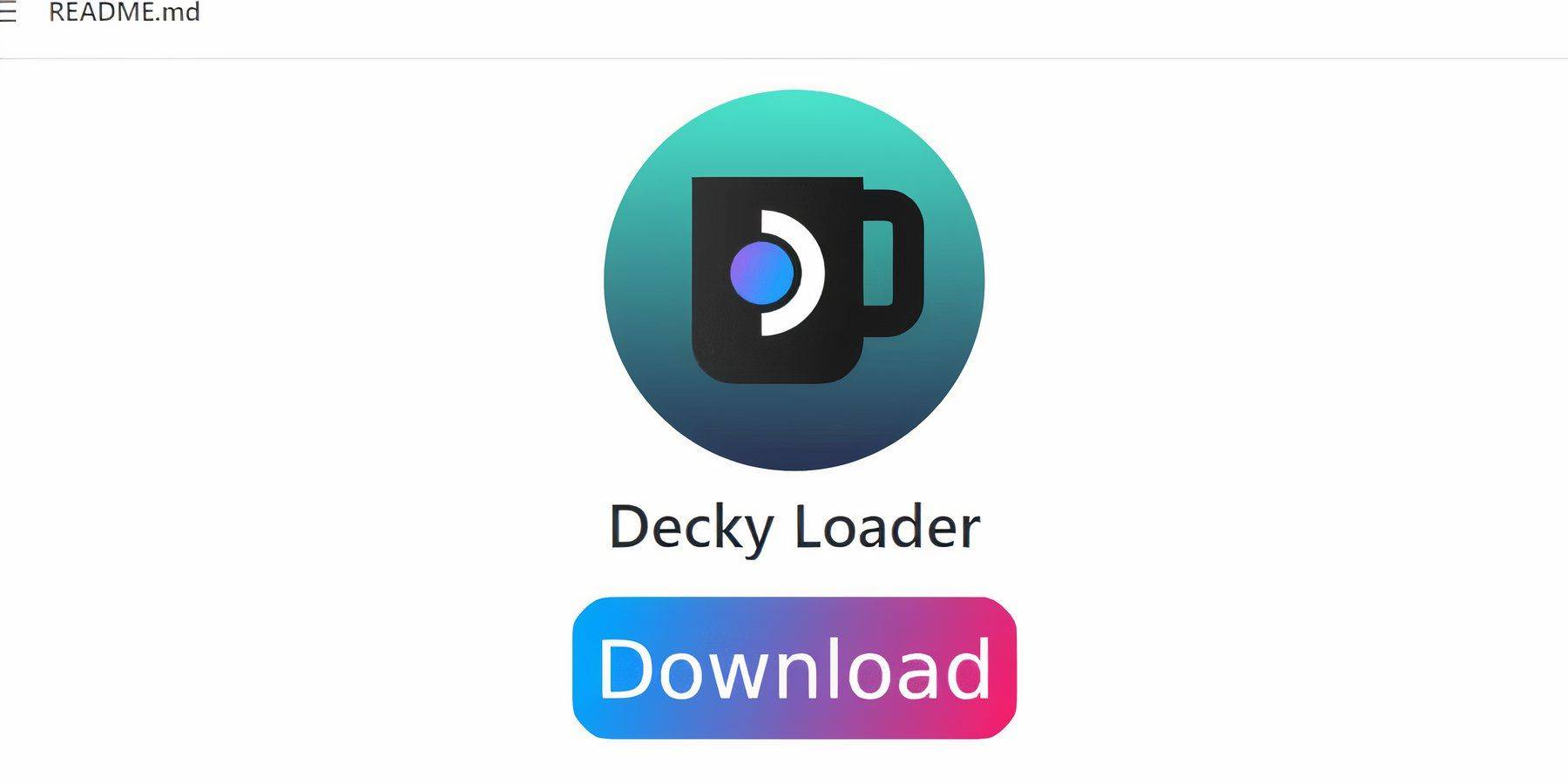 Voor verbeterde prestaties, installeer decky loader- en elektrisch gereedschap:
Voor verbeterde prestaties, installeer decky loader- en elektrisch gereedschap:
- Schakel over naar desktopmodus.
- Download decky loader van de GitHub -pagina.
- Dubbelklik op het gedownloade bestand en kies de aanbevolen installatie.
- Start je stoomdek opnieuw in de gamemodus.
Het installeren van de plug -in Power Tools
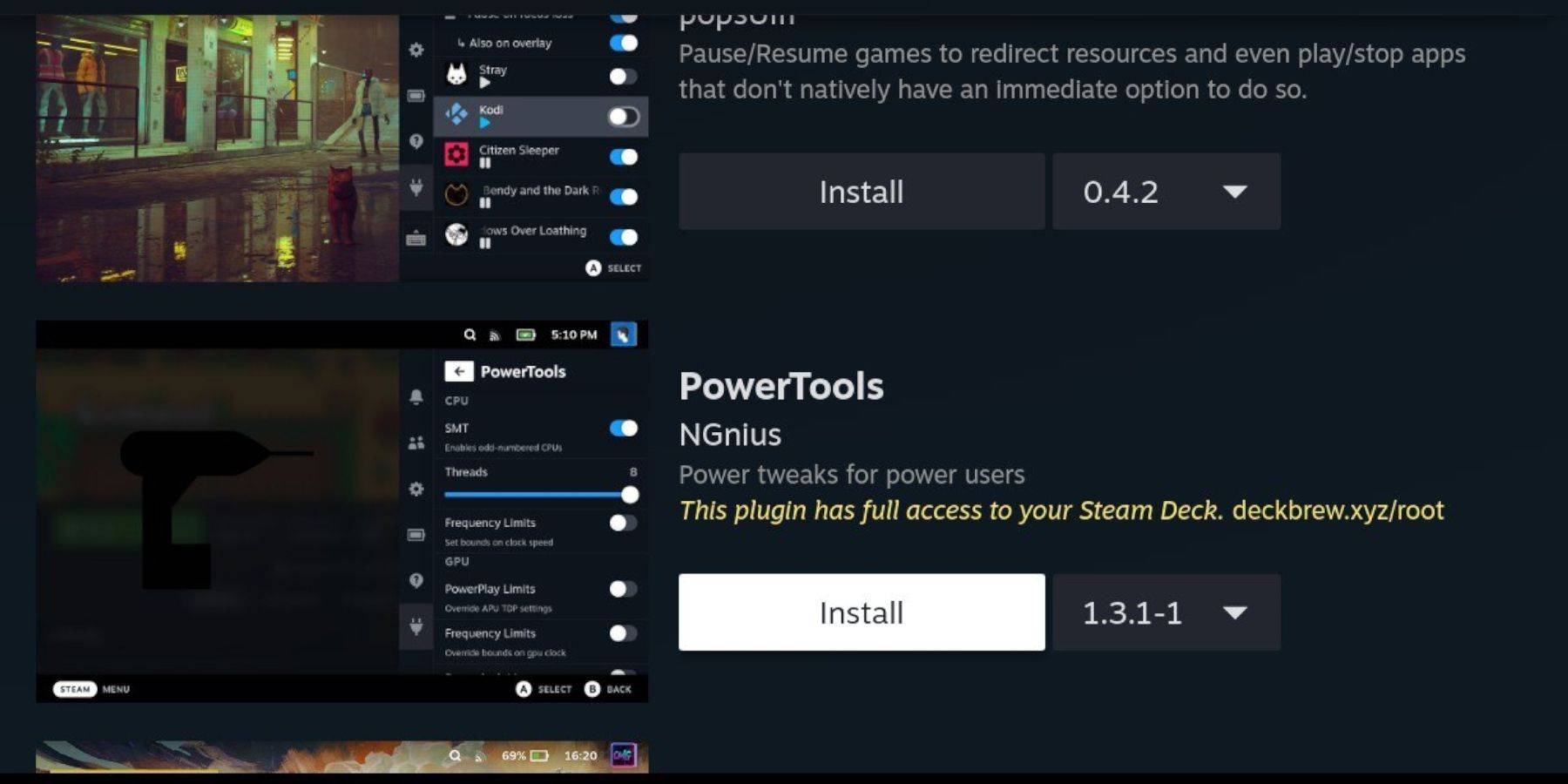
- Toegang tot het Decky Loader Plugin -menu (QAM).
- Klik op het winkelpictogram om toegang te krijgen tot de Decky Store.
- Zoek naar en installeer stroomtools.
Power Tools -instellingen voor geëmuleerde spellen
- Lanceer een Game Boy -game.
- Open Power Tools (QAM).
- Schakel SMT's uit.
- Stel threads in op 4.
- Open het menu Performance, Schakel de geavanceerde weergave in.
- Schakel handmatige GPU -klokregeling in en stel de GPU -klokfrequentie in op 1200.
- Schakel per spelprofiel in.
Decky Loader herstellen na een stoomdek -update
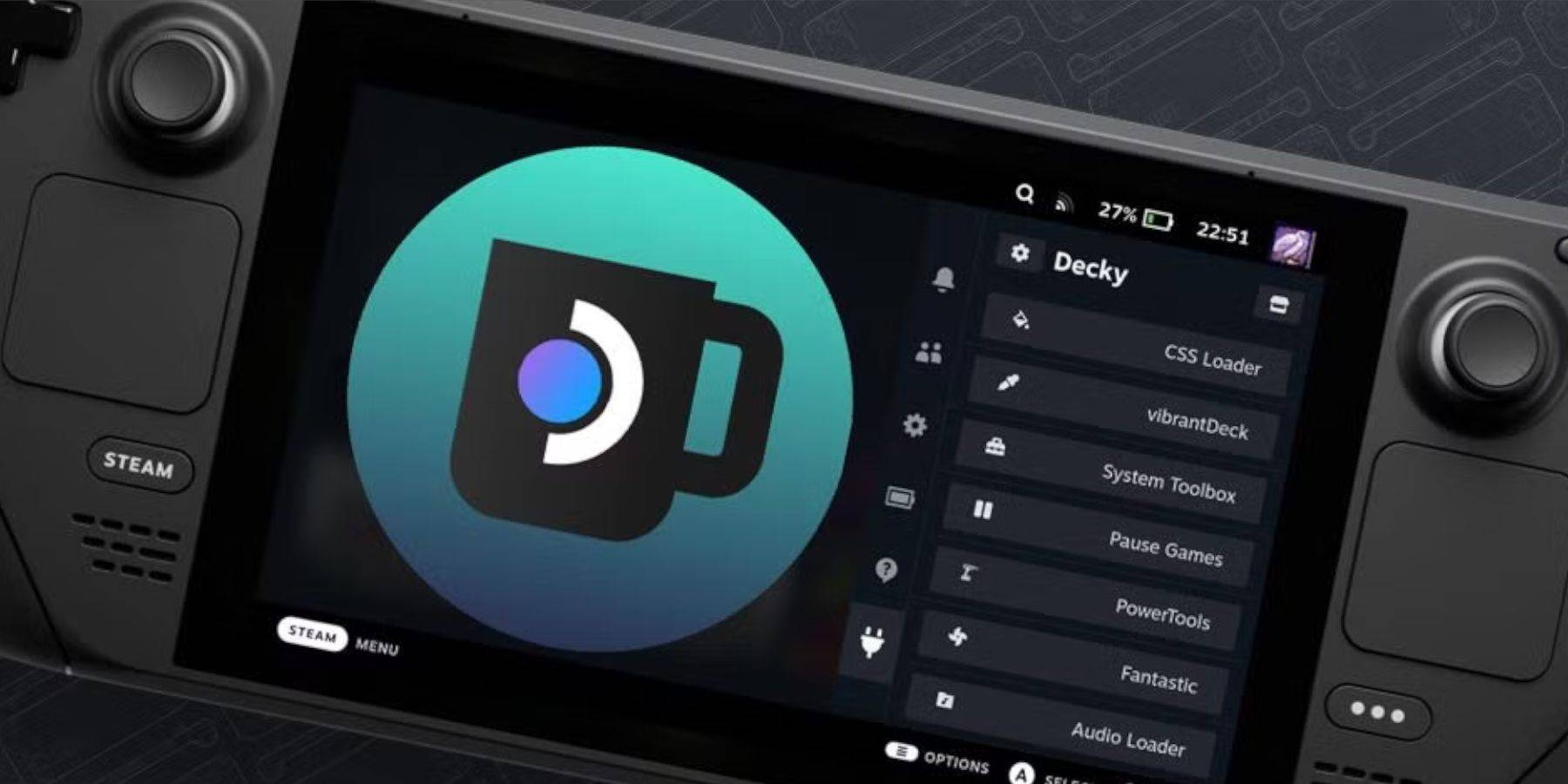 Updates voor stoomdek kunnen soms de decky loader breken:
Updates voor stoomdek kunnen soms de decky loader breken:
- Schakel over naar desktopmodus.
- Download Decky Loader opnieuw van zijn GitHub-pagina.
- Voer het installatieprogramma uit en voer uw pseudo -wachtwoord in (maak er een indien nodig).
- Start je stoomdek opnieuw in de gamemodus.
Geniet van het spelen van je game boy -games op het grotere scherm van je stoomdeck! De verbeterde visuals en bedieningselementen zorgen voor een aanzienlijk verbeterde retro gaming -ervaring.
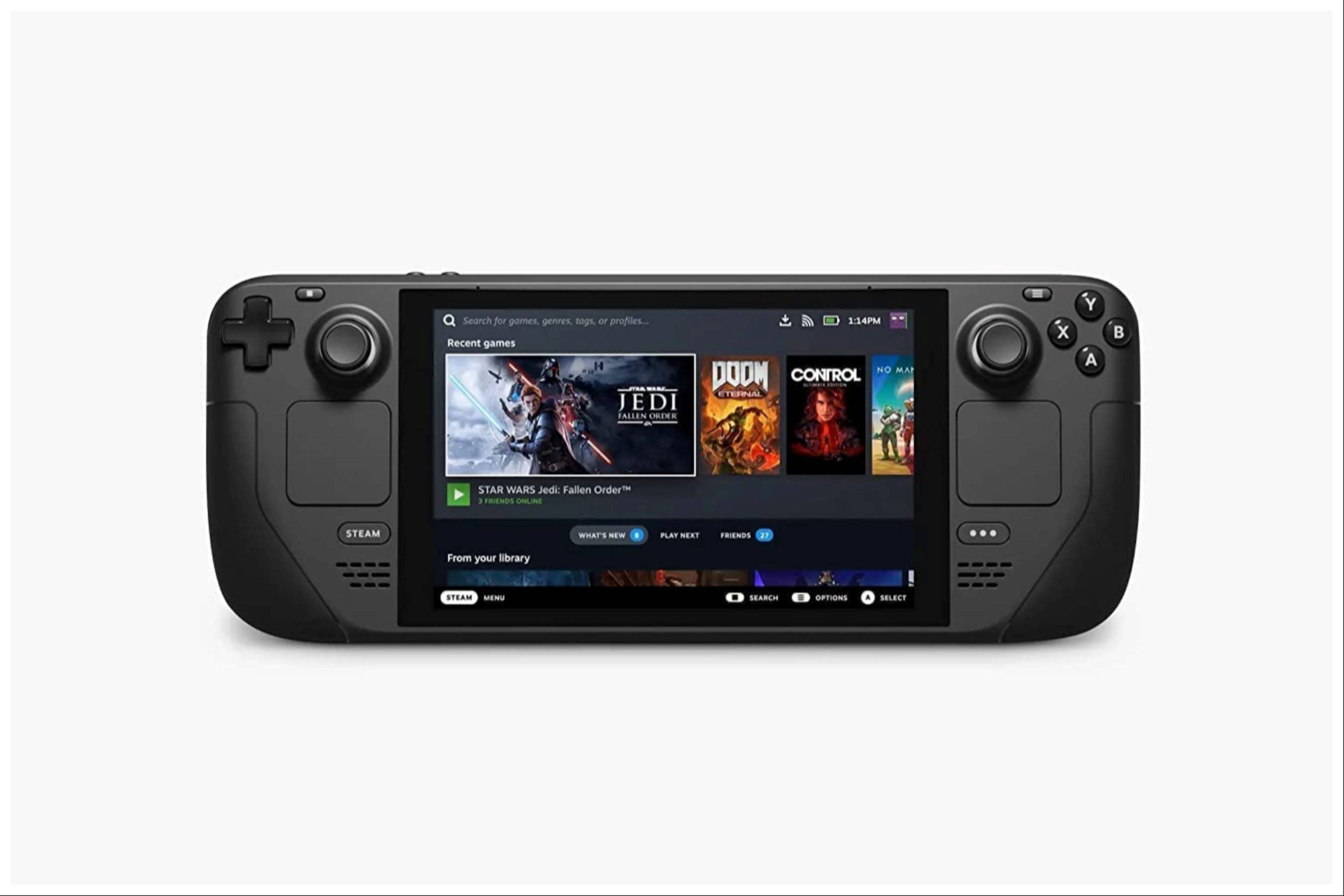
-
Amazon’s Prime Day kortingen verdwijnen snel, dus handel snel om je aankopen veilig te stellen. Of je nu een Switch 2 bezit, nog geniet van je Switch 1, of op andere platforms speelt, er is een breedAuteur : Layla Aug 11,2025
-
Blizzard staat op het punt een nieuwe functie te lanceren in World of Warcraft die spelers aanvankelijk kan verrassen: een systeem dat de optimale spreuk voorstelt om als volgende te casten tijdens geAuteur : Liam Aug 10,2025
-
 Monster Arena by Erma SharpeDownloaden
Monster Arena by Erma SharpeDownloaden -
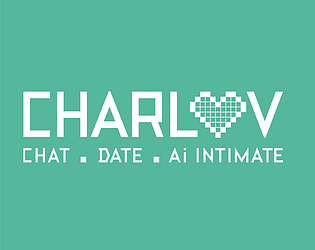 CharluvDownloaden
CharluvDownloaden -
 Park After DarkDownloaden
Park After DarkDownloaden -
 Dot Knot - Connect the DotsDownloaden
Dot Knot - Connect the DotsDownloaden -
 Never Lose! Squid Hero-Chan VS Absolutely Squid TentaclesDownloaden
Never Lose! Squid Hero-Chan VS Absolutely Squid TentaclesDownloaden -
 Breaking The Friend ZoneDownloaden
Breaking The Friend ZoneDownloaden -
 Dynamons 2Downloaden
Dynamons 2Downloaden -
 Your StoryLandDownloaden
Your StoryLandDownloaden -
 Car Robot Horse GamesDownloaden
Car Robot Horse GamesDownloaden -
 Swipe Fight!Downloaden
Swipe Fight!Downloaden
- Midnight Girl is een minimalistisch point-and-click-avontuur dat zich afspeelt in Parijs in de jaren 60, nu open voor pre-orders op mobiel
- WWE-supersterren sluiten zich aan bij Call of Duty Warzone: Mobile Roster
- "Grand Outlaws ontketent chaos en misdaad op Android Soft Launch"
- Videogamesnummer overtreft 100 miljoen streams op Spotify
- "Fallout seizoen 2 gaat in première in december 2025, bevestigde seizoen 3"
- Ultieme gids voor dode rails uitdagingen [Alpha]